1、进入设备管理器,操作步骤:我的电脑-属性-设备管理器

2、点击网络适配器,你会看到两个网卡,如果这两个你不懂,我帮你解释一下:有wireless的就是你的无线网卡驱动(台式机一般没有这一项),另一外就是有线网卡了
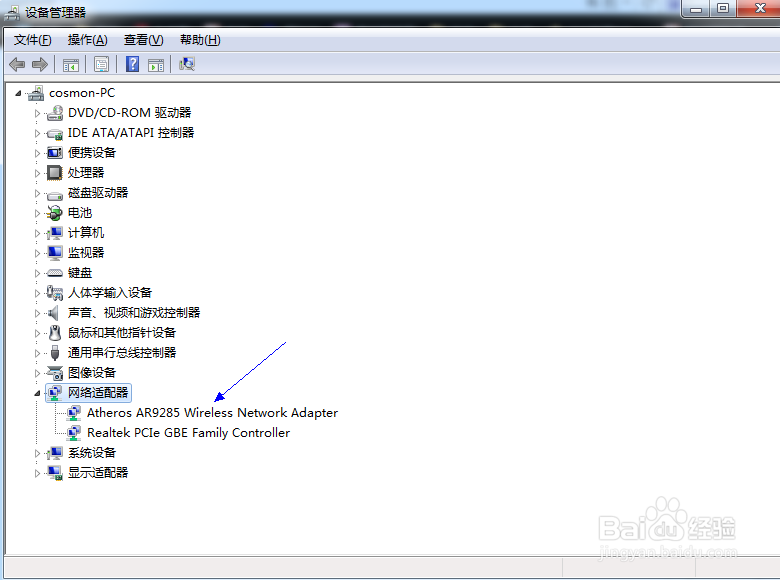
3、选择你使用的网卡,右键-属性

4、再点击电源管理,默认情况下,允许计算机关闭此设备以节约电源这个选项是勾选的,我们需要把勾给取消掉,这样电脑休眠的时候,就不会断网了

5、再进入电源选项,操作步骤:控制面板→将查看方式由类别改为小图标


6、再进入电源选项的高级设置,操作步骤:更改计划设置→更改高级电源设置

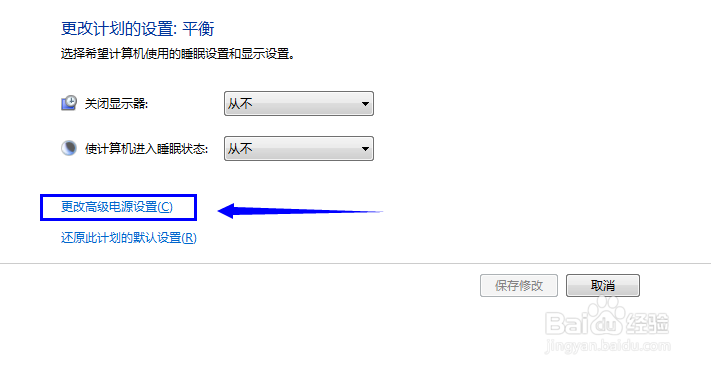

7、在电源选项高级设置里面,将硬盘的关闭时间调成“从不”操作方法:“将设置(分钟)中的10”改为0,再点击向下箭头就会出现“从不”。经过以上设置,电脑在休眠的时候就不会断网,以及停止运行了


